텍스쳐 페인트
이 옵션을 사용하면 오브젝트상에 원하는 텍스쳐를 페인팅할 수 있습니다. 스포이드 툴을 사용하면 직접 텍스쳐의 일부분을 선택할 수도 있습니다:
- 스포이드 툴을 선택합니다.
- 스포이드 툴 속성에서 텍스쳐 옵션을 선택합니다.
- 텍스쳐 뷰로 페인트에 사용하고 싶은 텍스쳐의 일부분을 클릭합니다. 그러면 텍스쳐에 포함된 지정된 레이어의 정보가 페인트 색으로써 사용할 수 있게 됩니다.
스포이드 툴은 다른 장면에 포함되어있는 색이나 텍스쳐를 이용할 수도 있습니다.
텍스쳐 프리뷰 오른쪽에 있는 작은 삼각형 아이콘을 클릭하면 리스트가 표시되고 여기에서 프리셋 패턴을 선택할 수 있습니다.
드롭-다운 리스트에는 프리셋 패턴의 리스트 외에 두 개의 커맨드가 있습니다. :
이 옵션을 사용하면 저장 장치에서 텍스쳐를 불러올 수 있습니다.
선택/텍스쳐에서 읽기
전체 또는 일부만 선택한 텍스쳐를 현재 텍스쳐 뷰에서 보이는 패턴으로 정의합니다.
BodyPaint 3D에서 수정
현재 패턴으로 정의된 텍스쳐를 수정할 수 있는 텍스쳐 뷰로 불러옵니다. 실행하려면 불러오기 >선택/텍스쳐 읽기명령으로 수정된 텍스쳐를 새로운 패턴으로 불러옵니다.
스포이드 툴을 사용해 텍스쳐를 선택했을 경우 클릭한 위치가 원점 위치가 됩니다.
이 값은 텍스쳐 중에서 최초로 페인트되는 픽셀의 위치를 지정합니다. 예를 들면 이 값이 0과 0으로 되어있는 경우 좌측 상단의 픽셀이 최초로 페인트됩니다.
이 옵션을 사용하면 텍스쳐가 타일링되어 페인트됩니다.
이 값은 페인트 모드가 텍스쳐에 고정된 경우에만 지정할 수 있습니다(아래와 같이 참조). 그 이외의 경우 이 박스는 사용할 수 없습니다. 만약 이 값을 원점 위치의 값과 같게 하면 원래의 패턴과 완전히 같은 위치에 텍스쳐가 페인트됩니다. 텍스쳐에 간격을 두고 싶으면 적절한 값을 입력해 보십시오. 예를 들면 텍스쳐를 20픽셀 정도 간격을 두고 싶다면 2번째의 박스에 표시되고 있는 값에 200을 가산해 보십시오.
이 모드는 소스 X/Y와 위치 X/Y에 의해 지정된 옵셋을 사용하여 텍스쳐를 페인팅합니다. 이 동작을 사용하면 현재 생성중인 텍스쳐의 일부를 다른 장소에 복제할 수 있습니다. 예를 들면 전부 칠하기 툴을 사용해 페인트 하면 레이어 전체를 이동할 수 있습니다.
이 모드는 고정 모드와 비슷하지만 다음과 같은 차이점이 있습니다. 즉 마우스 버튼을 떼었다가 다시 다른 위치에서 페인트를 시작하면 소스 X/Y에서 지정한 텍스쳐 픽셀에서 페인팅을 시작합니다. 이 동작은 많은 다른 페인트 어플리케이션에서 스탬프 툴과 비슷합니다.
이 모드는 브러쉬 위치를 기본으로 합니다. 이동하는 브러쉬의 하나하나에 텍스쳐의 원점 부근이 페인트됩니다. 이 모드를 사용하면 조금 어긋나게 텍스쳐가 겹쳐 페인트됩니다. 또 이펙터 설정을 사용해(아래와 같이 참조) 각도의 값을 타블렛 펜의 이동 방향으로 연동하게 하면(각도 옵션을 켜주어야 해야 합니다) 패턴의 페인트 방향을 펜의 이동 방향으로 매치시킵니다. 이것으로 동물의 털 등 어려운 패턴을 페인트할 수 있습니다.
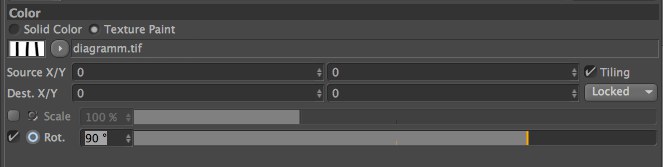
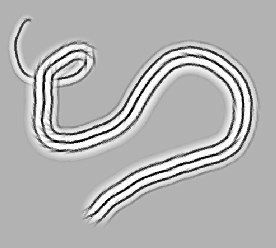
이 옵션을 선택하면 패턴의 스케일을 변경할 수 있습니다. 예를 들면 원본 텍스쳐 사이즈가 300×300 픽셀인 경우 스케일의 값을 50%로 하면 사이즈를 150×150 픽셀로 축소할 수 있습니다. 또 200%를 지정했을 경우 600×600 픽셀이 됩니다. 하지만 텍스쳐를 많이 확대하면 픽셀이 엉성해지므로 주의합니다.
이 옵션을 선택하면 패턴을 -180에서 +180도까지 회전할 수 있습니다. 이 동작은 예를 들어 읽어 들인 텍스쳐를 스포이드 툴로 선택했을 때 어떤 상황으로 인해 90도 회전해야 할 경우 등에 유용합니다. 적절한 각도의 값을 지정하는 것으로 이 회전을 보정할 수 있습니다.
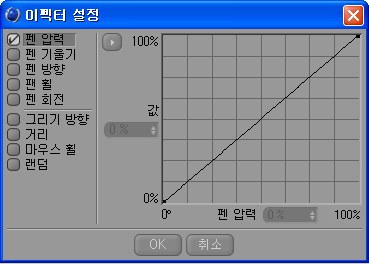
크기 또는 각도에서의 이펙터 설정:
크기 또는 각도 이름부분을 클릭하면 사용 가능합니다.
이 이펙터 설정을 사용하면 크기나 각도의 값이 특정 입력 파라미터에 따라 연동합니다. 예를 들면 스케일을 마우스 휠에 연동시키면 페인트 중에 텍스쳐의 크기를 연속적으로 변경할 수 있습니다.
여기에 있는 대부분의 입력 파라미터는 연동의 디테일을 나타내는 그래프를 가지고 있어 이 안에서 그 변화를 세세하게 지정할 수 있습니다. 여기에는 8종류의 입력 파라미터가 있습니다. 그것들은 하나의 이펙터 중에서 몇 개와도 동시에 적용할 수 있습니다. 예를 들면 텍스쳐의 크기를 마우스 휠에 연동시켜 동시에 페인트 거리에 따라 작게 할 수도 있습니다. 동시에 하나의 입력 파라미터를 복수의 값과 연동시킬 수도 있습니다. 예를 들어 텍스쳐의 사이즈와 크기의 양쪽 모두를 마우스 휠로 동시에 컨트롤할 수 있습니다.